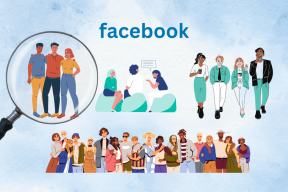Véletlenszerű név kiválasztása a listából MS Excel segítségével
Vegyes Cikkek / / December 02, 2021

Véletlenszámok generálása MS Excel segítségével nagyon egyszerű. Két beépített funkciója van, ún rand és ran között hogy átsegítsem.
- A rand egy 0 és 1 közötti szám generálására szolgál
- A randbetween egy egész számot generál egy adott tartományon belül
Azonban gondolt már arra, hogy véletlenszerű nevet vagy véletlenszerű karakterláncot válasszon egy adott listából? Különféle forgatókönyvek lehetnek, amikor erre szüksége lehet. Például ennek a blognak a szerkesztője azt tervezi, hogy hamarosan ajándékokat indít. Az Excel ebben az esetben segíthet neki a nyertesek kiválasztásában.
A Microsoft Excel azonban nem kínál közvetlen képletet ennek megvalósítására.
Megvizsgáltunk néhány módot, ahol alkalmazhatunk némi logikát és kombinálj néhány képletet hogy elvégezze a feladatot. És két ilyen módszert mutatunk be.
Jó tipp: Keresi a módját, hogy új sorba kezdjen írni ugyanabban a cellában az MS Excelben? Próbáld meg az Alt + Enter billentyűket.
1. módszer
1. lépés: Töltse ki a meglévő nevek listáját bármelyik oszlopban anélkül, hogy aggódnia kellene a sorrend miatt. Példánkban használtuk
A oszlop. Vegye figyelembe az első és az utolsó sor számát is. Itt vannak 1 és 13.
2. lépés: Váltson bármely tetszőleges cellára, és írja be az alábbi képletet.
=INDIRECT(CONCATENATE("A", RANDBETWEEN(1, 13)))
Ahol,
A ki kell cserélni arra az oszlopra, amelyet használt és
1 és 13 az első és az utolsó sorszámra kell cserélni
3. lépés: Találat Belép és láthatnád az első véletlenszerű nevet. Ha új véletlenszerű nevet szeretne, csak nyomja meg a gombot F9.

2. módszer
1. lépés: Töltse ki a nevek listáját bármelyik oszlopban anélkül, hogy aggódnia kellene a sorrend miatt.
2. lépés: Blokkolja a területet (a nevekkel feltöltött cellákat), és adjon neki nevet az alábbi ábrán látható módon. Vegye figyelembe a dobozt, ahová írtam Névlista. Ez az a név, amit a listához rendeltem.

3. lépés: Váltson bármely tetszőleges cellára, és használja az alábbi képletek valamelyikét.
=INDEX(A1:A13, RANDBETWEEN(1, 13)) vagy
=INDEX(névlista, RANDBETWEEN(1, 13))
Ahol,
A ki kell cserélni az Ön által használt oszlopra
1 és 13 helyére kell cserélni az első és az utolsó sorszámot és
Névlista le kell cserélni arra a névre, amelyet a 2. lépésben adott a listának
Találat F9 amikor frissíteni szeretné a véletlenszerűen generált nevet. Ha egyszerre két nevet szeretne létrehozni, írja be ugyanazt a képletet két különböző cellába. Hasonlóképpen növelheti a számot 3-ra, 4-re és így tovább.

Az utolsó képlet használatának az az előnye, hogy a listának és a képletnek nem kell ugyanazon a lapon lennie. Ez azt jelenti, hogy a lista az 1. lapon, a képlet pedig a 2. lapon lehet. Így senki sem fogja látni, hogy a véletlenszerű név melyik listából jön létre.
Következtetés
Tehát így választhat ki egy vagy több véletlenszerű nevet egy listából az Excel segítségével. Tudsz más képletet elképzelni, amely ugyanazt az eredményt adja? Ha igen, oszd meg velünk. Szívesen tanulunk.
Legfelső kép forrása: Alan Cleaver